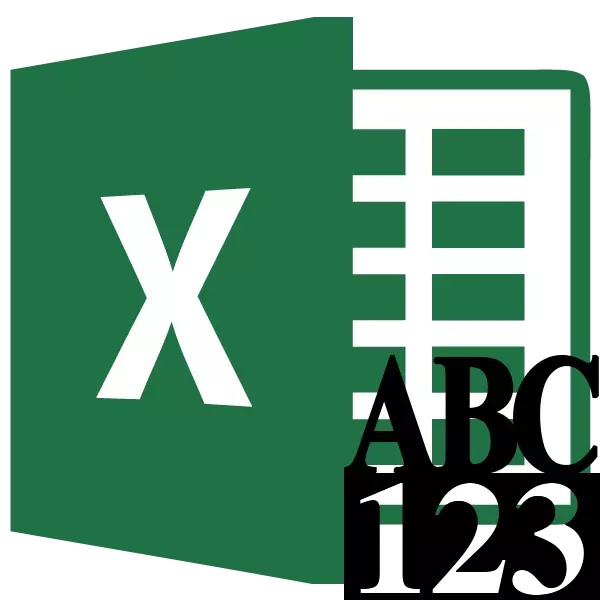
Užpildydami įvairius finansinius dokumentus, dažnai reikia užregistruoti sumą ne tik skaičiumi, bet ir žodžiais. Žinoma, tai užtrunka daug daugiau laiko nei įprastas rašymas su numeriais. Jei jis yra panašus į užpildyti ne vieną, bet daug dokumentų, tada laikini nuostoliai tampa didžiuliai. Be to, tai yra įrašant sumą žodžiais dažniausiai paplitusiomis gramatinėmis klaidomis. Išsiaiškinkime, kaip automatiškai padaryti numerius.
Naudojant antstamąjį
"Excel" nėra integruoto įrankio, kuris padėtų automatiškai išversti numerius į žodžius. Todėl užduoties išspręsti specialūs substraktai naudoja užduotį.
Vienas iš patogiausių yra "Num2Text" antstatas. Tai leidžia jums pakeisti numerius raidėmis per funkcijų meistras.
- Atviras Excel ir eikite į skirtuką Failas.
- Perkeliame į skyrių "Parameters".
- Aktyviame parametrų lange eikite į skyrių "Add-in".
- Toliau "Management" parametrų nustatymas nustatykite "Excel Add-in" vertę. Spustelėkite mygtuką "Eiti ...".
- Atsidaro nedidelis "Excel" priedas. Spustelėkite mygtuką "Peržiūra ...".
- Atsidariame lange, ieškome anksčiau atsisiųsti ir išsaugoti kompiuterio standžiajame diske "Num2Text.XLA" priede. Išryškiname ir paspauskite mygtuką "OK".
- Matome, kad šis elementas pasirodė tarp galimų priedų. Mes įdėjome prie NUM2TEXT taško ir spustelėkite mygtuką "Gerai".
- Norint patikrinti, kaip įdiegta antstatas yra parašytas bet kuriame laisvo lapų ląstelių savavališko numerio. Pasirinkite bet kurią kitą langelį. Spustelėkite piktogramą "Įterpti funkciją". Jis yra į kairę nuo formulės eilutės.
- Funkcijų magistro pradžia. Pilname abėcėlės funkcijų sąraše, ieškant įrašymo "sum_propise". Ji nebuvo anksčiau, bet ji pasirodė čia po įdiegimo antstato. Mes skiriame šią funkciją. Spustelėkite mygtuką "OK".
- Funkcijų argumentų argumentai yra pakeisti. Jame yra tik viena suma "suma". Čia galite užrašyti įprastą numerį. Pažymėtoje ląstelėje rodoma forma, įrašyta į pinigų sumą rublių ir kapeikų.
- Po to, bet koks numeris, parašytas į jūsų nurodytą ląstelę, bus rodoma grynųjų pinigų perjungimo vietoje, kur yra nustatyta funkcijų formulė.
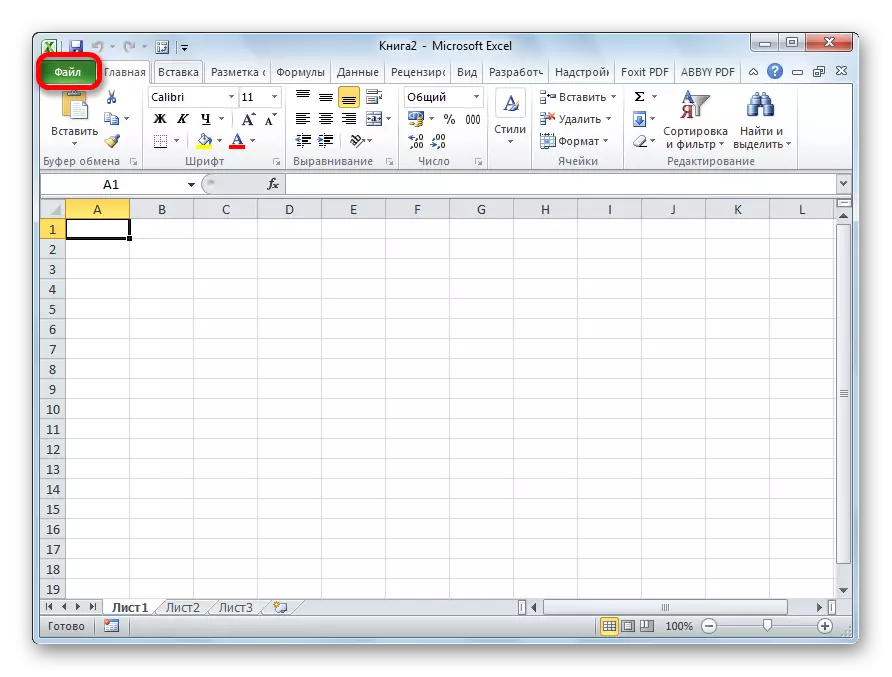

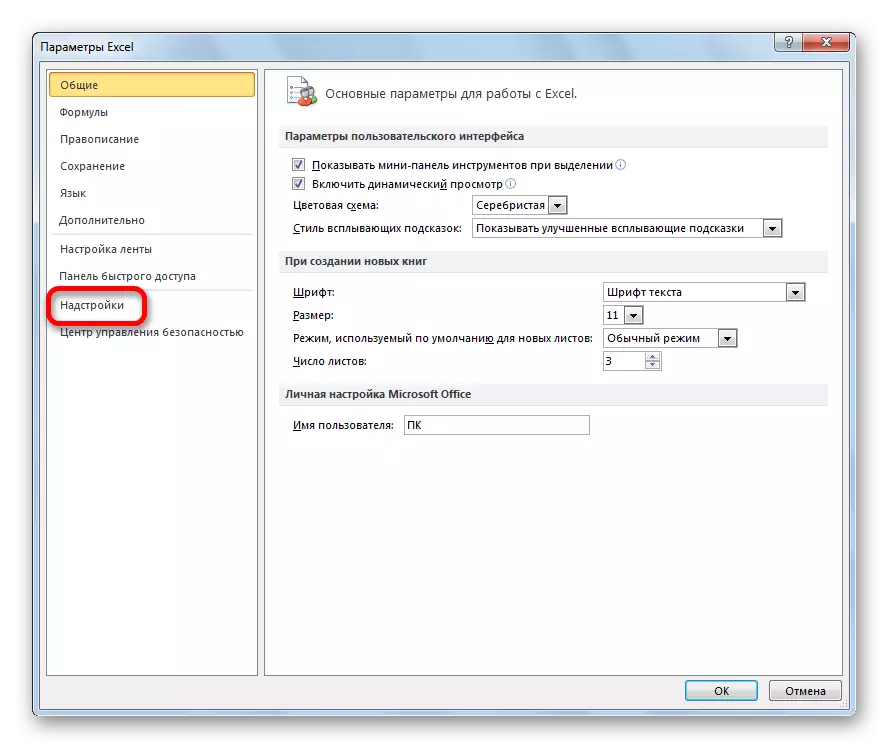
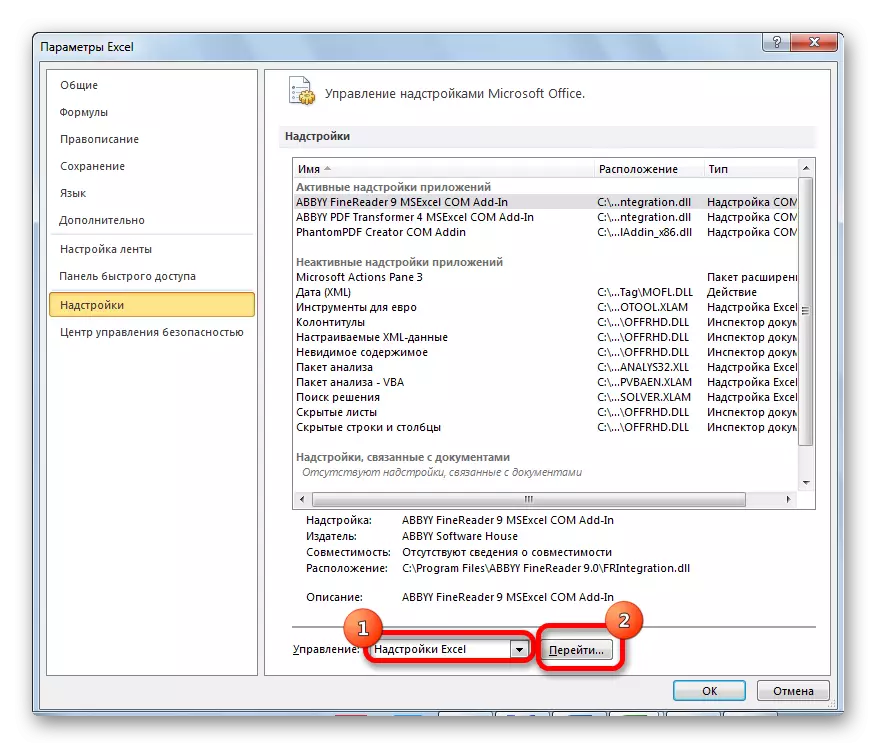
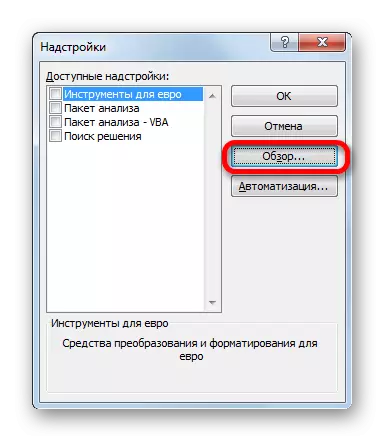
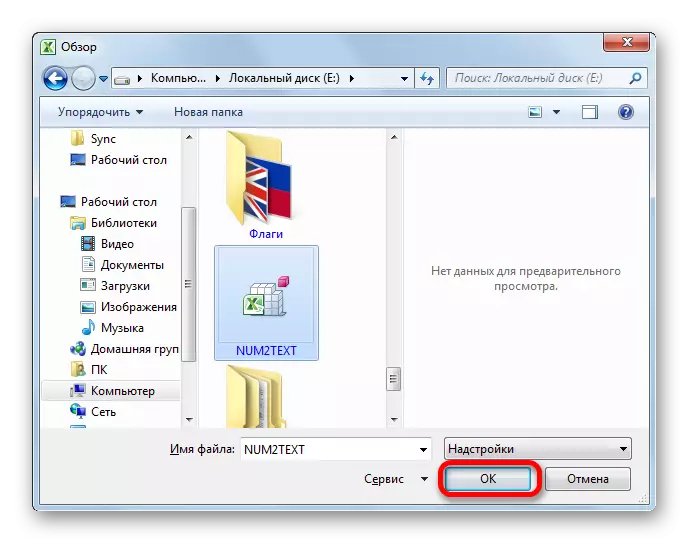
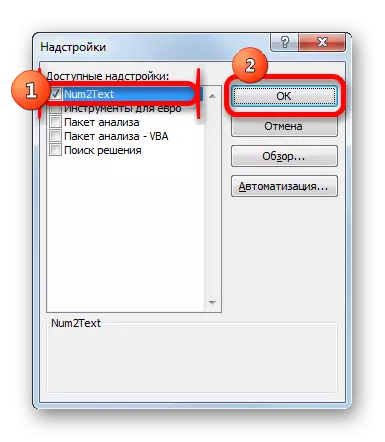



Galite bet kurios ląstelės adreso srityje. Tai daroma arba rankiniu būdu įrašant šio langelio koordinates, arba tiesiog spustelėkite jį, o žymeklis yra "sumos" parametras. Spustelėkite mygtuką "OK".

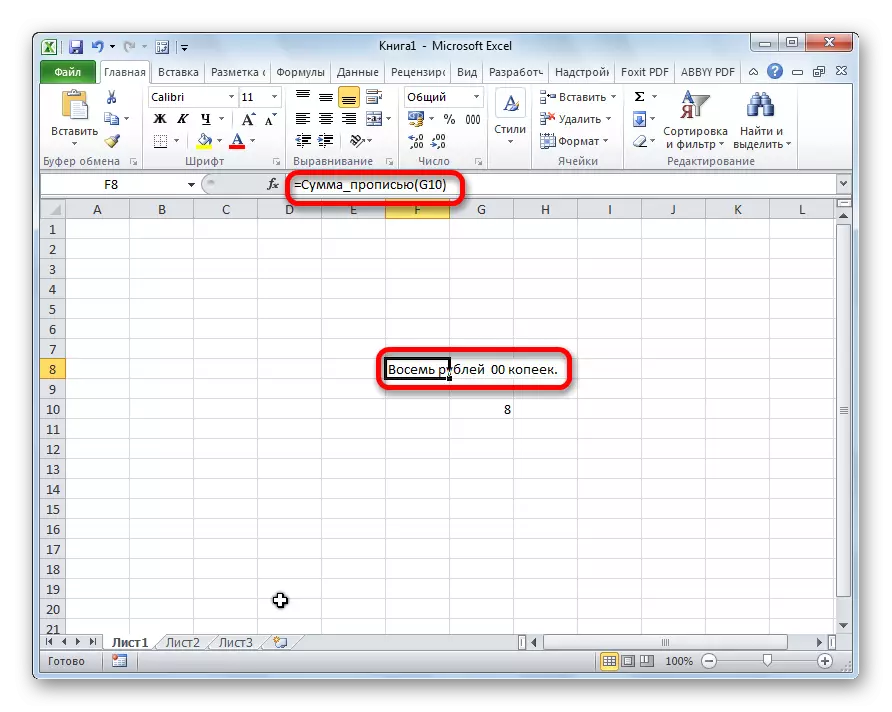
Funkcija taip pat gali būti įrašyta rankiniu būdu, skambinant funkcijų vedliu. Ji turi sintaksės sumą_PROPISE (sumų) arba sum_Propise (koordinates_chair). Taigi, jei įrašote formulę formulę = SUM_PASE (5), tada po to, kai spustelėjote įvesties mygtuką šioje ląstelėje ", penkių rublių 00 kapeikų" išvaizda.
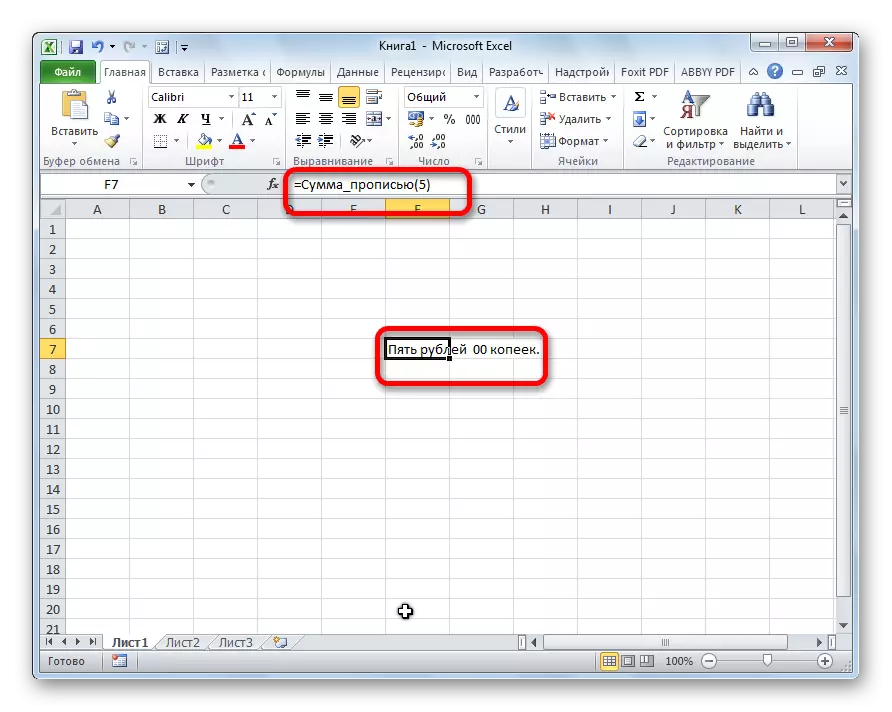
Jei įvesite formulę į ląstelių = sum_nudine (A2), tada šiuo atveju, bet numeris įrašytas į A2 ląstelė bus rodoma čia santraukoje.
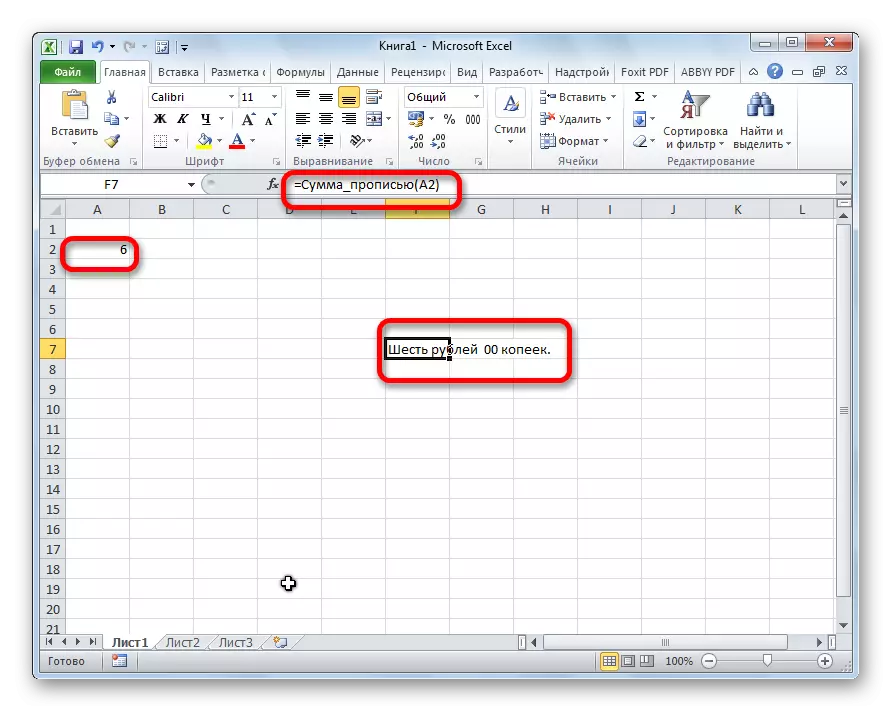
Kaip matote, nepaisant to, kad "Excel" nėra integruoto įrankio konvertuoti numerius į žodžių kiekį, ši funkcija gali būti gana lengva gauti, tiesiog įdiegiant reikiamą antstatą į programą.
